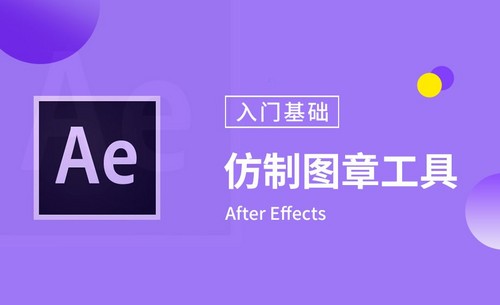cad工具栏不见了怎么显示出来
cad可以实现三维绘图,对物体实体进行编辑。还能实现联网功能,绘制好的图形可以直接发在网上,而且在图像之间还能实现数据交换。cad的作用是非常强大的,在与设计有关的工作中,尤其是不可缺少的,所以掌握这项技能非常有用。
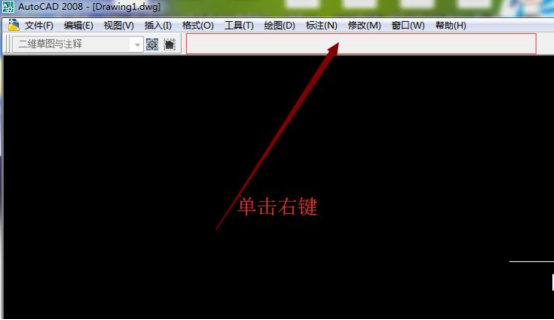
cad左边的工具栏怎么调出来?
cad可以实现三维绘图,对物体实体进行编辑。还能实现联网功能,绘制好的图形可以直接发在网上,而且在图像之间还能实现数据交换。cad的作用是非常强大的,在与设计有关的工作中,尤其是不可缺少的,所以掌握这项技能非常有用。当我们在使用cad制图时,绘图工具栏是最常用的了,一般习惯设置在左侧显示,还有一个修改工具栏配合使用,这样制起图来就很方便了。那么,你知道cad左边的工具栏怎么调出来吗?下面小编就这个问题分享一下自己的操作心得,感兴趣的朋友可以来了解一下!
操作步骤如下:
1,启动制图软件
双击打开cad2008图标,启动制图软件,在制图面板的命令栏空白处,单击鼠标右键。
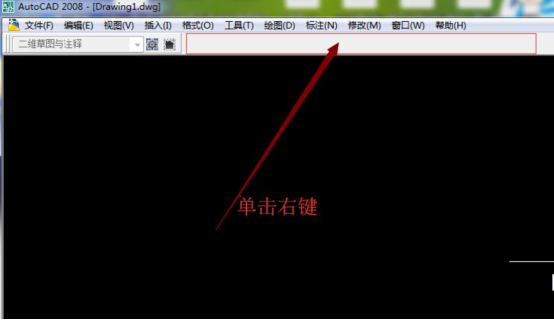
2,钩选绘图命令
在弹出来的菜单中选择ACAD一级菜单,下一级菜单中钩选绘图命令。
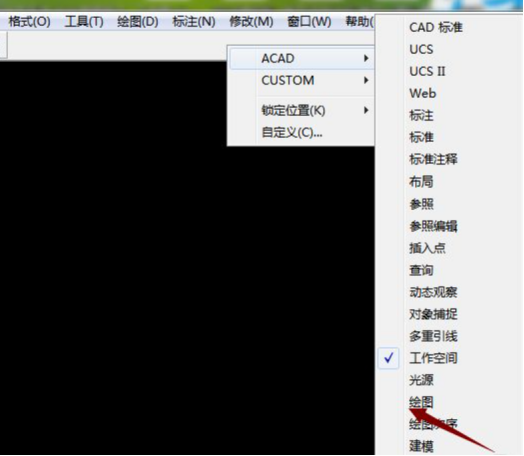
3,出现工具栏
勾选绘图命令后,在cad制图板的左侧就会调出绘图工具栏。
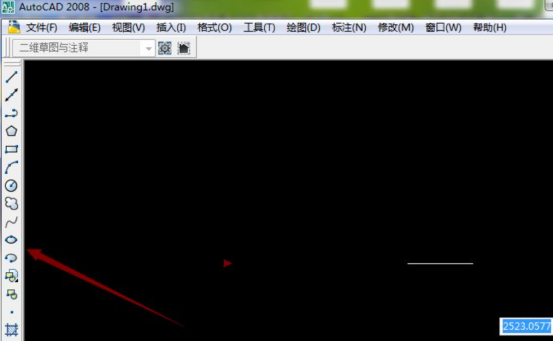
4,勾选修改命令
同样方法,勾选修改命令,在cad制图板的左侧就会调出修改工具栏。
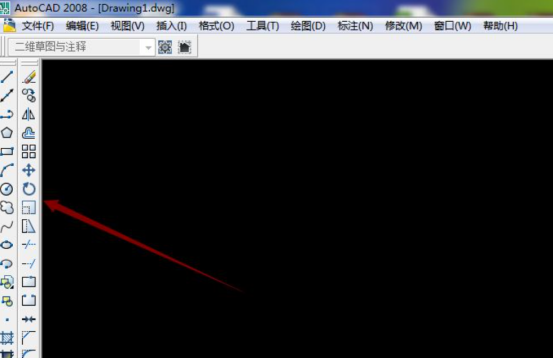
那么以上内容就是cad左边的工具栏怎么调出来的答案啦!小伙伴们是否学会了呢?对于很多岗位而言,掌握好办公软件就能提升工作效率,避免或者减少加班,尤其是行业所对应的办公软件,如果对于一些功能不知道无疑就会延长工作的时间,导致加班,而熟练掌握办公软件就能提升工作效率。所以,小伙伴们请抓住合适的时机进行学习吧!
本篇文章使用以下硬件型号:联想小新Air15;系统版本:win10;软件版本:cad(2008)。
cad底部捕捉工具栏不见了在哪可以找到?
Auto cad是在工装、家装、建筑行业都要用到的一款设计软件,但是对于新手们来说可能对cad的一些功能并不是很了解,导致问题出现时无法立刻解决,从而影响了工作效率,比如cad底部捕捉工具栏不见了在哪可以找到,下面就给大家讲一讲其解决方法。
方法/步骤1
1、首先打开cad2013软件,先看工具栏顶层看cad选的是什么模式。它有“cad经典”、“二维草图与注释”、“三维建模”等选项。我们常用的是Auto cad经典模式。


2、若不是Auto cad经典模式,则可以通过重新选择模式来重置。点击工具栏的倒三角,有模式选择,我们选择Auto cad经典模式。

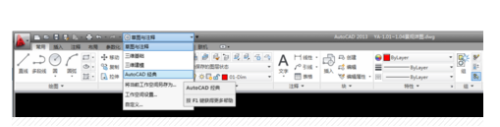
3、操作完了之后会很惊喜的发现,工具栏神奇的出现了。由于是重置,一些其他的不常用的工具栏也会七七八八摆在上面,我们点击它的右上角“x”把它们都关掉即可。
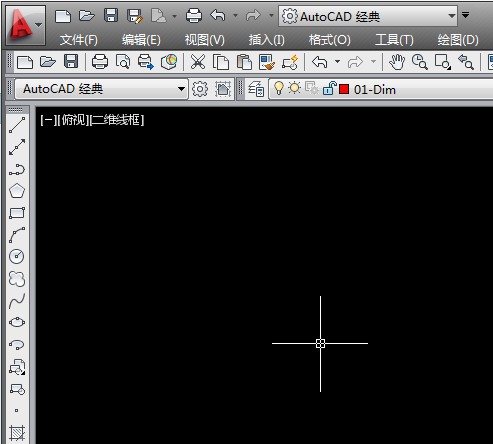
方法/步骤2
1、若是Auto cad经典模式,单击顶层工具栏里的“工具”,接着点击最后的“选项”。在选项栏进去之后的页面选择倒数第二个“配置”。

2、左边的白框里有多种选择,我们不用管它的存在。直接点击“重置”,然后点击“确定”就可以了。

3、此方法与方法一效果一样的,工具栏也出来了。
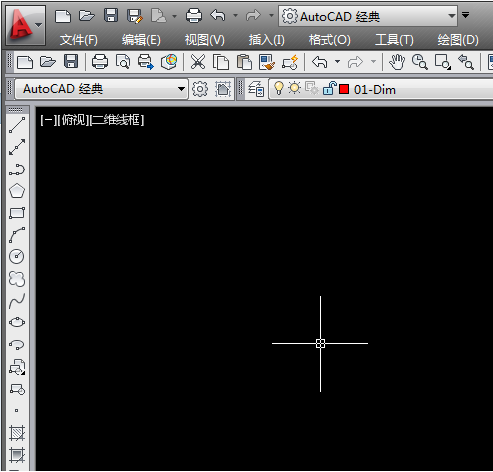
关于cad底部捕捉工具栏不见了的两种解决方法,大家可以根据自己的实际情况进行选择,两种方法各有春秋,看大家适合哪种,或者哪种方便就选择哪种,总之,能帮大家解决问题就行。希望以上的内容能帮助大家提高工作效率,减少时间的损耗。
本篇文章使用以下硬件型号:联想小新Air15;系统版本:win10;软件版本:Auto cad 2013。
cad怎么显示菜单栏和工具栏?
CAD怎么显示菜单栏和工具栏,我这里有两个解决方法。用CAD的人群很多,有时会出现CAD可以正常启动,可以正常输入命令,但菜单栏和工具栏却找不到了。今天来和大家分享一下,AUTOCAD 2014版怎么显示菜单栏和工具栏的解决方法。
解决办法1:
我们可以首先尝试一下重置配置,这种操作比较简单,如果不能解决问题我们再尝试其他方法。
1:打开CAD空白页面,点击鼠标右键,找到【选项】的按钮,在选项对话框中找到【配置】按钮,找到【未命名配置】,单击【重置】按钮,如图所示。
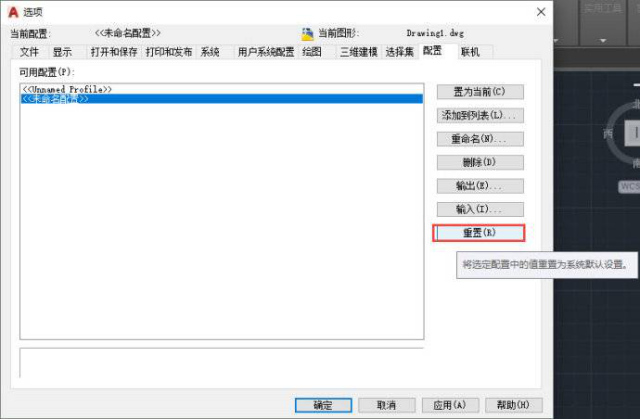
2:会弹出一个对话框,点击【是】,并单击【确定】按钮。
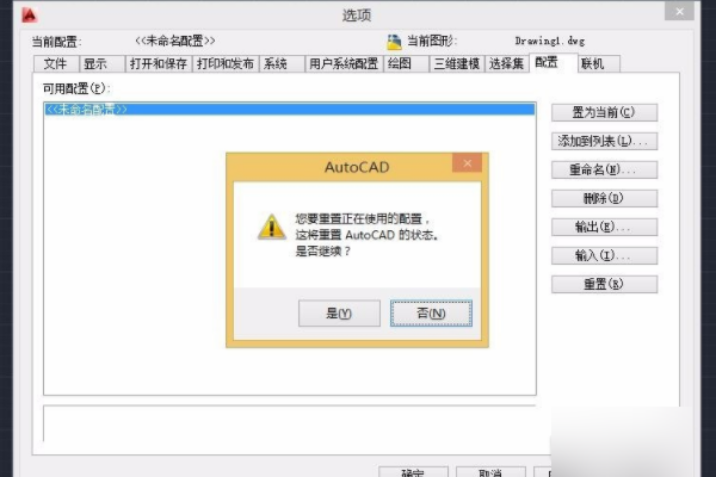
3:这样的话就菜单栏和工具栏就能正常显示了!
解决方法2:
1:如果以上方法不行的,就需要尝试手动加载自定义文件。我们首先要知道要加载的自定义文件在哪儿?CAD起作用的自定义文件在当前用户的APPDATA目录下,目录层级非常深,一共有9层。
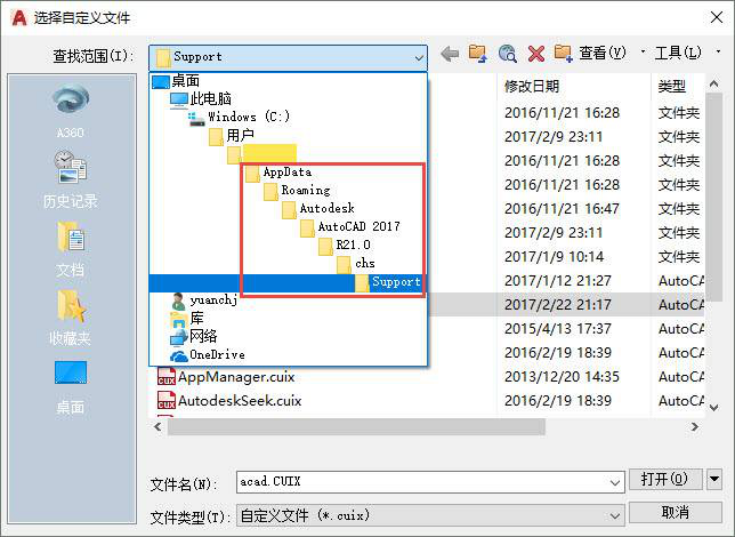
2:用【MENULOAD】或【CUILOAD】对话框中点【浏览】按钮加载自定义文件,如果注册表没有问题,会自动定位到当前用户名录下的AUTOCAD的支持路径。
在选项对话框中通过浏览设置自定义文件的时候,就需要自己一层层去找这个文件了。(PS:需要注意的是中文操作系统资源管理器中有些显示为中文的文件夹,比如“用户"实际文件夹是user)如下图所示。
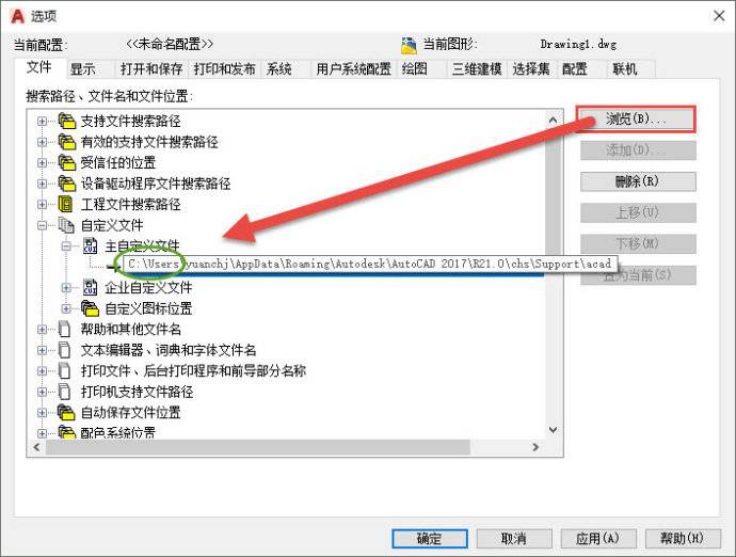
不同的版本位置基本类似,只是版本号不同,大家如果找不到这个路径,可以在C盘搜索一下【acad.cuix】。
上面结合一些网友提到的界面显示不正常的问题,简单介绍了自定义文件的加载卸载,以及自定义文件所在的文件夹。那么,今天的分享就到这里了,希望能对你们有所帮助!
本篇文章使用以下硬件型号:联想小新Air15;系统版本:win10;软件版本:cad2014。
cad2014工具栏怎么调出来
AutoCAD2014是一款非常专业的制图软件,CAD常用工具栏不见了怎么办?有时候打开CAD绘制工程图纸,但是绘图工具却不见了,找半天都找不到,不知道去哪里调出来。小面小编就为大家介绍下这种情况的解决方法,希望能帮到大家。
autocad2014常用工具栏不见了的解决方法:
1、首先打开autocad2014软件,先看工具栏顶层看CAD选的是什么模式。它有cad经典、二维草图与注释、三维建模等选项;今天,我们用的是二维草图与注释模式来给大家来做讲解。
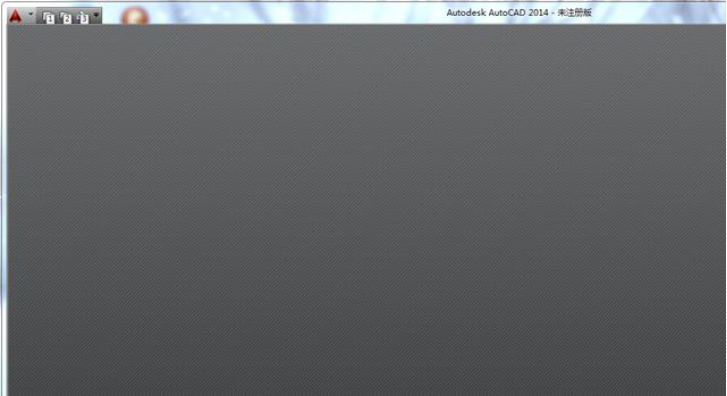
2、在软件页面中点击【鼠标右键】,并且找到【选项】的按钮,点击进入。
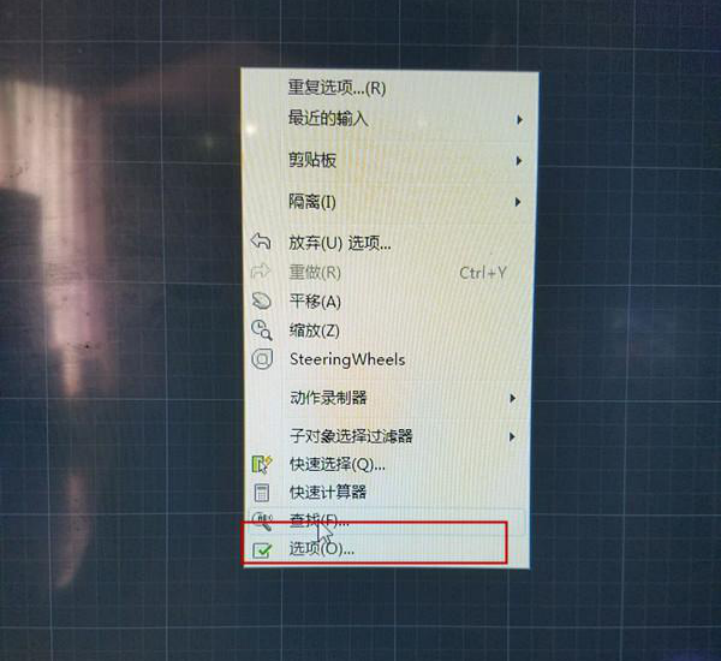
3、这时候,屏幕上会弹出一个关于选项的对话框,在屏幕中找到【配置】的按钮。
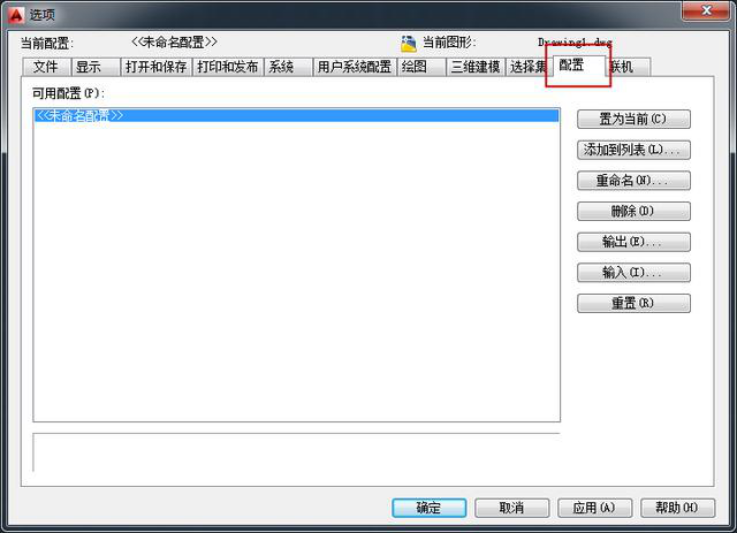
4、接着再点击【重置】,这时候,屏幕上会弹出一个【问你是否继续重置AutoCAD状态】(如图所示)的对话框,让我们选择【是】,并按下【确定】的按钮。
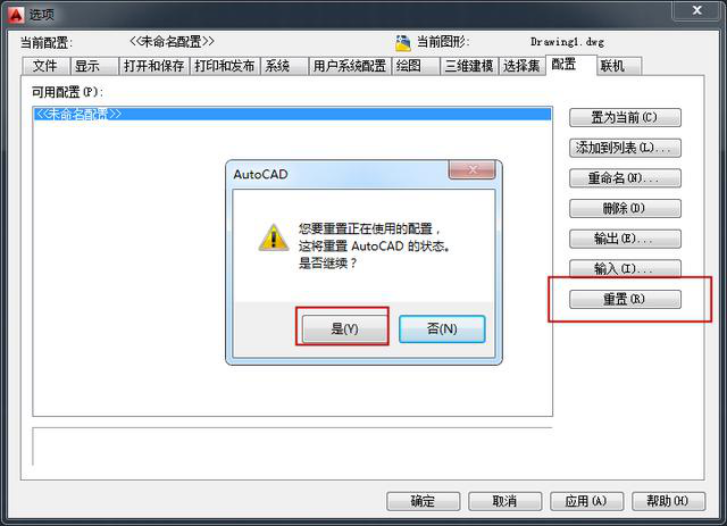
5、这时候就能看到,消失了的工具栏就显示出来了。方法很简单,希望可以帮到同学们!
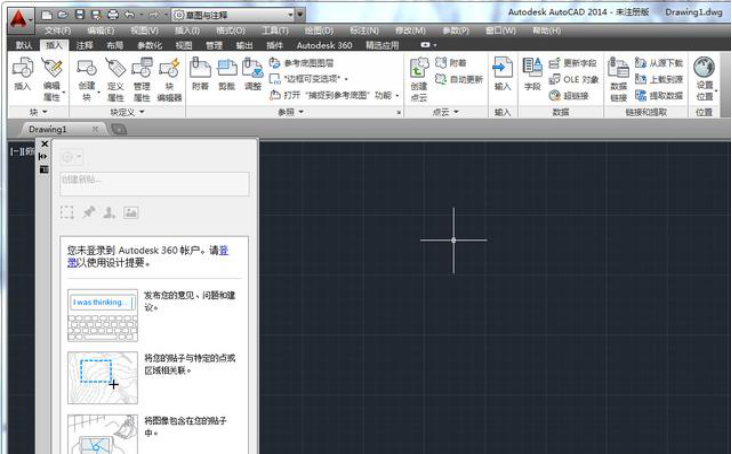
好了,今天的分享就到这里了!以上就是我为大家带来的关于“cad2014工具栏不见了应该如何解决”这个问题的全部内容解答了,希望能帮助到你,有需要的同学赶紧收藏了吧!过程也不是很难,只需勤加练习就可以哦!
本篇文章使用以下硬件型号:联想小新Air15;系统版本:win10;软件版本:cad2014。
cad底部捕捉工具栏不见了,如何处理
随着科技的发展,电脑已经成为人们日常生活中必不可少的工具,在电脑中有的时候会使用到CAD软件,那么在使用CAD软件时,如果工具栏突然消失的话,应该如何处理呢?接下来就由小编来告诉大家。
最近听到不少同学们吐槽,说在用CAD时,底部的捕捉工具栏不见了,很是苦恼。那么,今天我就来告诉你,在使用CAD软件时,如果底部捕捉工具栏突然消失的话,应该如何处理呢?不要着急,你往下看!
1:首先我们需要打开AutoCAD2014!咱们以AutoCAD2014版本为例来给大家演示图文教程,喜欢的朋友可以收藏一下!
2:首先打开AutoCAD2014,然后我们需要在任意空白处,单击右键,选择【“选项”】,这一点真的很重要,千万不要忘记!
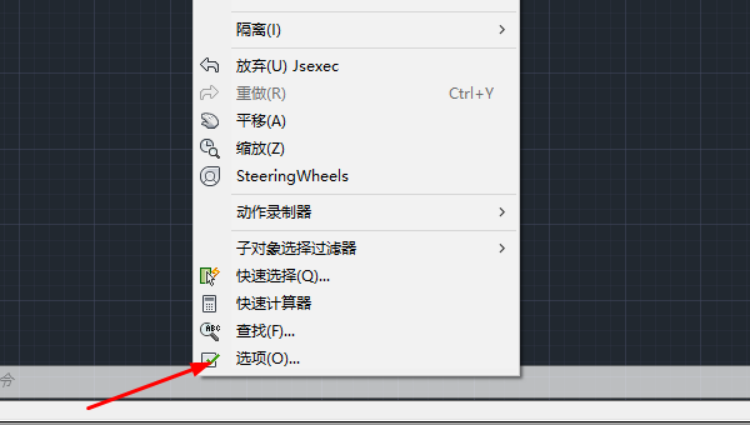
3:然后我们需要在【选项】选择卡中,选择【配置】的按钮,在屏幕右侧中找到【重置】的按进行点击;切记!

4:这样的话,CAD下面的正交,捕捉那属一栏就可以打开了。记住这个方法后,以后就不怕底部的捕捉工具栏会消失啦!以后活学活用,勤家练习就可以OK啦!
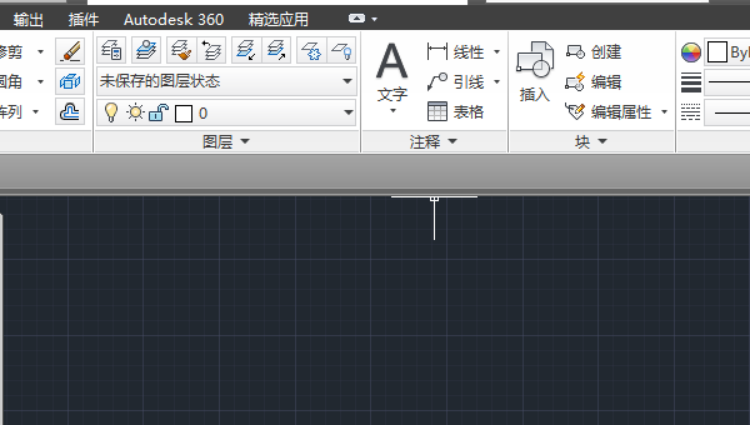
好啦!今天的分享就到这里啦!在以为来上述就是AutoCAD2014底部捕捉工具栏没了如何调回来的详细操作步骤,希望以上教程内容可以帮助到大家。方法不是很难,同学们多多熟悉一下就能很轻松的上手!有需要的朋友可以收藏一下!
本篇文章使用以下硬件型号:联想小新Air15;系统版本:win10;软件版本:cad2014。